
ワードプレスの記事を完全に削除してしまったときの復元と対処法【Xサーバー編】

今回はワードプレスの記事で完全に削除してしまったときの復元と対処法についてみて行きたいと思います。
ワードプレスから何を思ったのか誤って記事やページを削除してしまった!なんてことありませんか?しかもそのページが非常に大事なページだったり、記事だったりしたことってあると思います。
そんなときに役に立つのがバックアップ機能なんですが、これは契約しているサーバーを経由して行うことができる機能なので、今回は利用しているユーザーも多いXサーバーのバックアップ機能を使って解説していきます。
誤ってワードプレスの記事やページを完全に削除してしまった!?
ワードプレスから普段記事投稿をしている人は、もうお判りかもしれませんが記事を削除したいなと思えば右のサイドバーから「ゴミ箱へ移動」をクリックして「完全に削除」をクリックすればその記事は完全に消滅します。
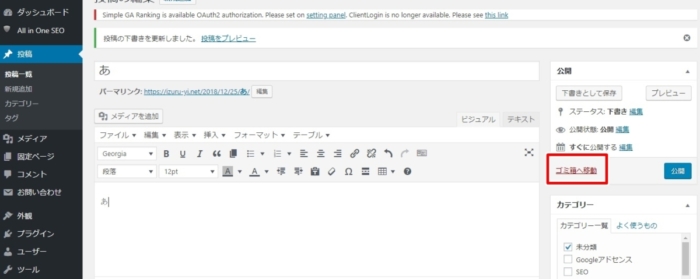
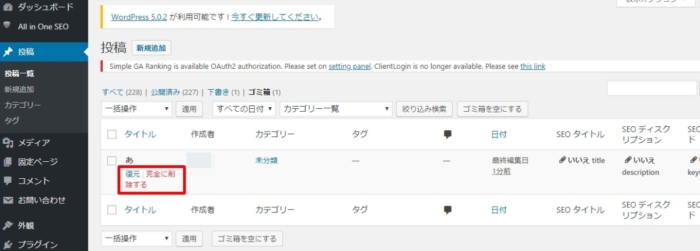
そして、まだゴミ箱に入れている段階では完全に削除をしていないのでそこから「復元」をクリックすればその記事はまた復活します。
しかし、「完全に削除」をクリックしてしまえばそこからの復元は不可能となってしまい、サーバーに問い合わせてバックアップを請求する必要があります。Xサーバーの場合は、記事やページのバックアップ機能もついているので、本当に助かりますし優秀なサーバーだと思います。
ワードプレスの記事やページを誤って完全に削除してしまった時の復元や対処法
では、その方法ですが僕が経験した限りでは2通りの対処法があります。
1つはMySQLデータを以前のデータに戻しバックアップをする方法と、もう1つは個別のMySQLデータをXサーバーに提供を依頼して行う方法です。ただし、後者の個別でMySQLデータをXサーバーに依頼する方法は有料となります。
料金的にも15000円ほどの手数料がかかります。なので、当たり前ですが前者の無料でバックアップができる方法で解決したいですよね?
ではその方法を解説していきます。まずは、Xサーバーのサーバーパネルにログインして「WordPress簡単インストール」をクリックして下さい。
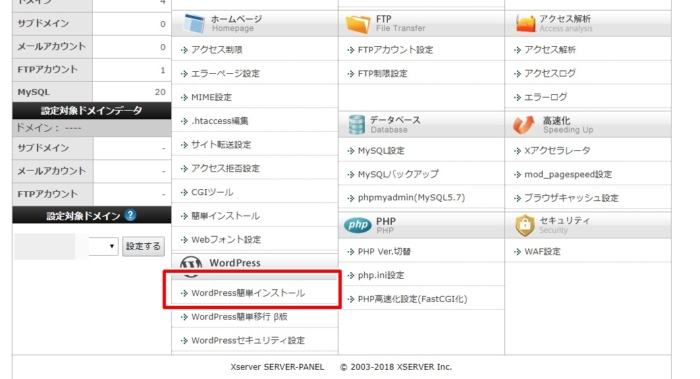
そこから対象ドメイン(誤って削除してしまったサイトのドメイン)を選択して下さい。
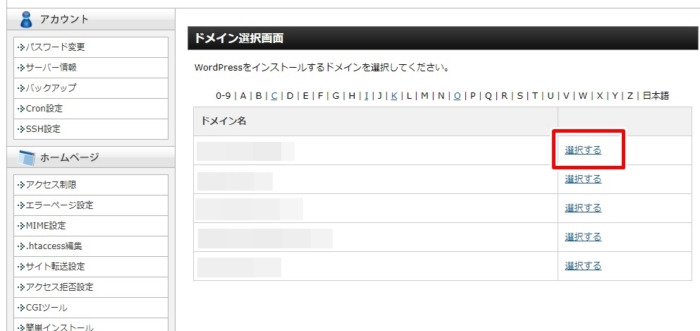
そうすると、「MySQL」と「MySQLバージョン」の項目が出てきます。
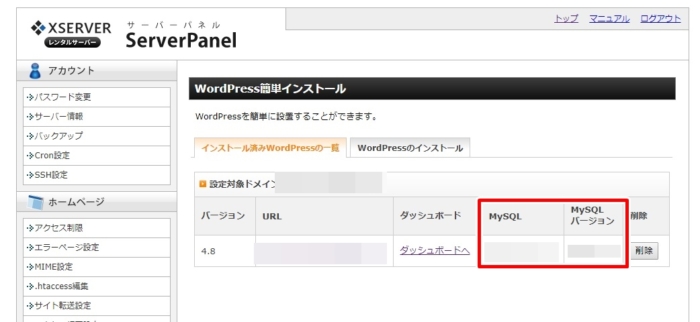
この2つが誤って削除してしまった記事やページのデータベースの保管元と言うことです。
次に、「データベース」の項目から「MySQLバックアップ」をクリックしてください。
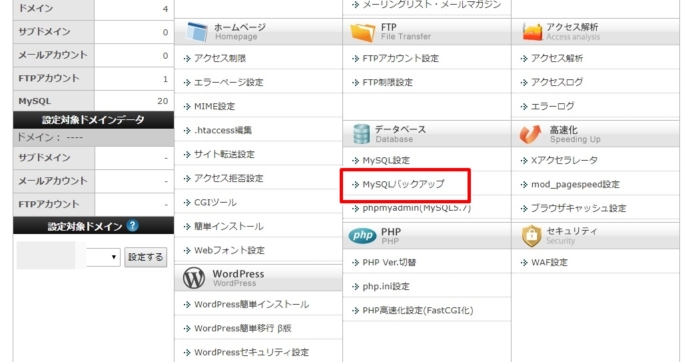
そうすると、「MySQLデータベース」と「MySQLバージョン」が表示されます。
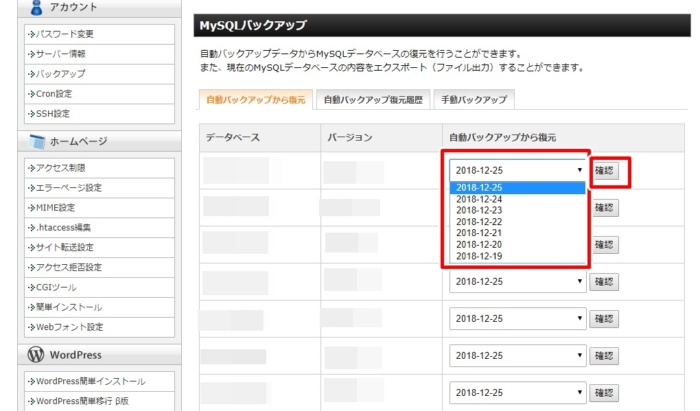
そして、「自動バックアップからの復元」の項目から過去7日前のバックアップが可能なので、ここから誤って削除した日付に合せて「確認」をクリックしてください。
そうすると、選定したMySQLデータベースとMySQLバージョンに間違いがないか表示されますので、間違いなければ「MySQLデータベースの復元を開始」をクリックすれば復元されます。
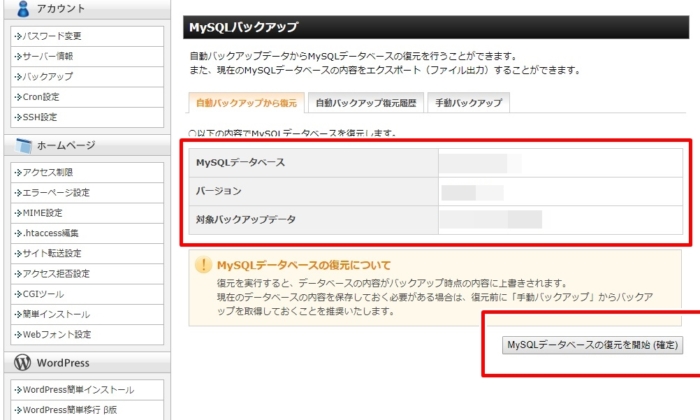
※補足⇒もし、削除した記事やページのMySQLデータベースとMySQLバージョンがわからなければ、過去7日間のバックアップはXサーバーで自動的にやってくれていますので、削除した日付さえ判っておればその日付に合わせて表記されているMySQLデータベースを片っぱしから復元してみてください。片っぱしから復元しても、データはその日付に戻るだけなのでそんなに影響はないと思います。
もし、それでも不安であれば有料版の個別でMySQLデータをXサーバーに依頼する方法をオススメします。
これであれば、削除した特定のMySQLデータを受け取ることができるので、簡単にバックアップすることができると思います。ただ15000円ほどかかりますが・・・(笑
PS.

Webビジネスで副業からでも、まずは月10万円稼ぐ資産ブログを本気で作りたい方は僕が無料でメール配信している『月10万円ブログ講座』にて詳しく収益化までの道のりを解説しております。
さらに、資産ブログで稼ぐために必要なスキルを身に付けて頂くために
■初心者向けのテクニカルマニュアル(動画解説50本付き)
■月30万円を生み出す資産ブログ構築動画
■稼ぐお宝キーワードの見つけ方解説動画
これら3つのスペシャルコンテンツを無料でプレゼントしておりますので、興味があれば今すぐに下のバナーをクリックしてゲットしておいてください!
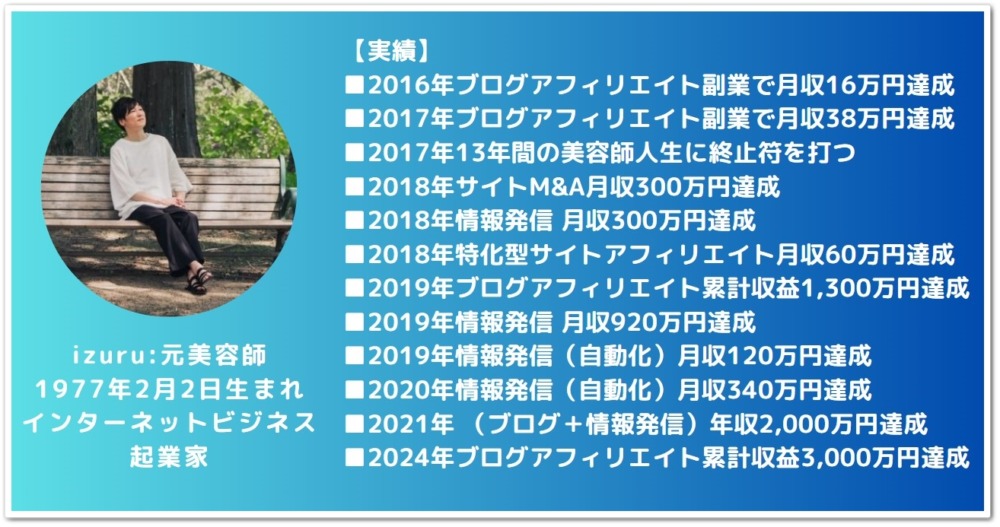

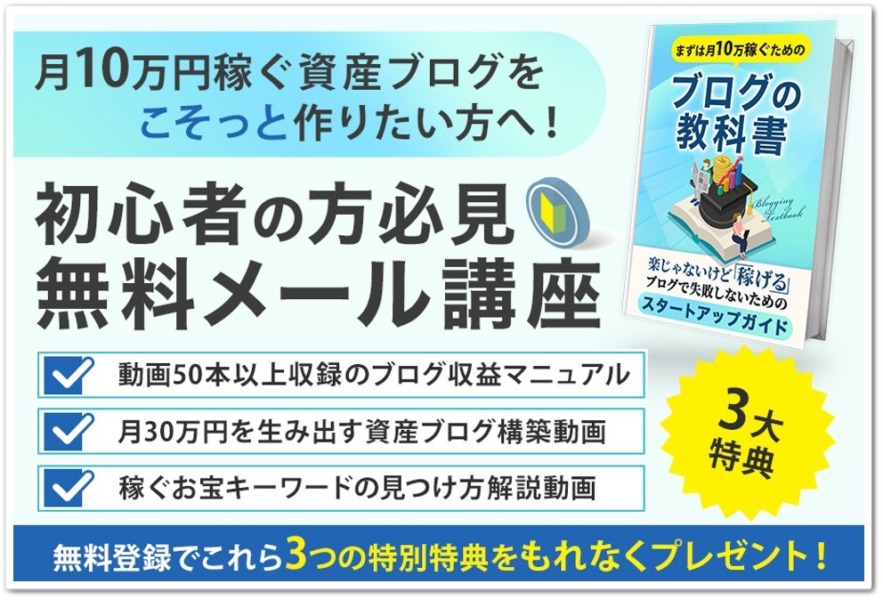

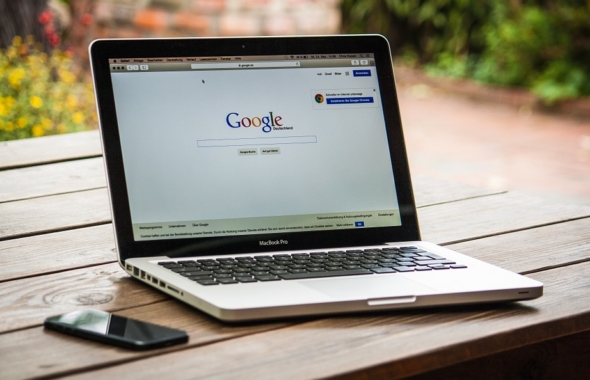






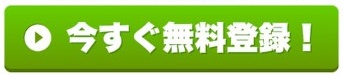
この記事へのコメントはありません。